Excel에서 산점도를 만드는 방법

Excel에서 회귀 분석을 통해 데이터 간의 관계를 탐색하고 시각적으로 분석하는 방법을 알아보세요. 다양한 단계를 따라 쉽게 산점도를 만들 수 있습니다.
Excel 2016용 VBA는 빠르지만 항상 빠르지는 않습니다. (컴퓨터 프로그램은 결코 빠르지 않습니다.) 계속 읽으며 매크로 속도를 높이는 데 사용할 수 있는 몇 가지 프로그래밍 예제를 찾아보십시오.
매크로를 실행할 때 앉아서 매크로에서 발생하는 모든 화면상의 동작을 볼 수 있습니다. 이렇게 하면 유익할 수 있지만 매크로가 제대로 작동하면 종종 짜증이 나고 매크로 성능이 상당히 느려질 수 있습니다. 다행히 매크로를 실행할 때 일반적으로 발생하는 화면 업데이트를 비활성화할 수 있습니다. 화면 업데이트를 끄려면 다음 명령문을 사용하십시오.
Application.ScreenUpdating = 거짓
사용자가 매크로 중 어느 시점에서 무슨 일이 일어나고 있는지 확인하려면 다음 명령문을 사용하여 화면 업데이트를 다시 켭니다.
Application.ScreenUpdating = True
속도의 차이를 보여주기 위해 범위를 숫자로 채우는 이 간단한 매크로를 실행하십시오.
하위 채우기 범위()
Dim r as Long, c As Long
긴 숫자만큼 희미한 숫자
숫자 = 0
r = 1 ~ 50의 경우
c = 1 ~ 50의 경우
숫자 = 숫자 + 1
셀(r, c).선택
셀(r, c).값 = 숫자
다음 c
다음 r
엔드 서브
각 셀이 선택되고 셀에 값이 입력되는 것을 볼 수 있습니다. 이제 프로시저 시작 부분에 다음 명령문을 삽입하고 다시 실행하십시오.
Application.ScreenUpdating = 거짓
범위가 훨씬 빨리 채워지며 매크로 실행이 완료되고 화면 업데이트가 (자동으로) True로 설정될 때까지 결과를 볼 수 없습니다.
코드를 디버깅할 때 화면 업데이트를 다시 켜지 않고 프로그램 실행이 중간에서 종료되는 경우가 있습니다. 이로 인해 Excel의 응용 프로그램 창이 완전히 응답하지 않는 경우가 있습니다. 이 고정 상태에서 벗어나는 방법은 간단합니다. VBE로 돌아가 직접 실행 창에서 다음 명령문을 실행합니다.
Application.ScreenUpdating = True
복잡한 수식이 많은 워크시트가 있는 경우 매크로가 실행되는 동안 계산 모드를 수동으로 설정하면 작업 속도를 상당히 높일 수 있습니다. 매크로가 완료되면 계산 모드를 다시 자동으로 설정합니다.
다음 문은 Excel 계산 모드를 수동으로 설정합니다.
Application.Calculation = xlCalculationManual
다음 명령문을 실행하여 계산 모드를 자동으로 설정합니다.
Application.Calculation = xlCalculationAutomatic
코드에서 수식 결과가 있는 셀을 사용하는 경우 계산을 끄면 Excel에 명시적으로 지시하지 않는 한 셀이 다시 계산되지 않습니다!
아시다시피 매크로는 일련의 작업을 자동으로 수행할 수 있습니다. 대부분의 경우 매크로를 시작한 다음 Excel이 작동하는 동안 휴게실에서 시간을 보낼 수 있습니다. 그러나 일부 Excel 작업은 사람이 응답해야 하는 메시지를 표시합니다. 이러한 유형의 메시지는 비밀 트릭을 모르는 경우 매크로를 실행하는 동안 Excel을 무인 상태로 둘 수 없음을 의미합니다.
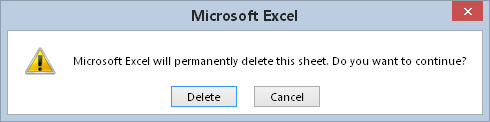
매크로를 실행하는 동안 이러한 유형의 경고를 표시하지 않도록 Excel에 지시할 수 있습니다.
이러한 경고 메시지를 피하는 비밀 트릭은 다음 VBA 문을 매크로에 삽입하는 것입니다.
Application.DisplayAlerts = 거짓
Excel은 이러한 유형의 메시지에 대해 기본 작업을 실행합니다. 시트를 삭제하는 경우 기본 작업은 삭제입니다. 기본 작업이 무엇인지 확실하지 않은 경우 테스트를 수행하여 어떤 일이 발생하는지 확인합니다.
절차가 끝나면 Excel에서 DisplayAlerts 속성을 True로 자동으로 재설정합니다. 절차가 종료되기 전에 경고를 다시 켜야 하는 경우 다음 명령문을 사용하십시오.
Application.DisplayAlerts = True
이미 알고 있듯이 개체에 대한 참조는 매우 길어질 수 있습니다. 예를 들어 Range 개체에 대한 완전한 참조는 다음과 같습니다.
통합 문서("MyBook.xlsx").Worksheets("시트1") _
.Range("이자율")
매크로에서 이 범위를 자주 사용하는 경우 Set 명령을 사용하여 개체 변수를 만들 수 있습니다. 예를 들어 다음 문은 이 Range 개체를 Rate라는 개체 변수에 할당합니다.
속도 설정 = 통합 문서("MyBook.xlsx") _
.Worksheets("Sheet1").Range("이자율")
이 개체 변수를 정의한 후 긴 참조 대신 Rate 변수를 사용할 수 있습니다. 예를 들어 InterestRate라는 셀의 값을 변경할 수 있습니다.
비율.값 = .085
이것은 다음 명령문보다 입력하기가 훨씬 쉽습니다.
통합 문서("MyBook.xlsx").워크시트("시트1"). _
범위("이자율") = .085
코딩을 단순화하는 것 외에도 개체 변수를 사용하면 매크로 속도가 상당히 빨라집니다.
일반적으로 변수에 할당하는 데이터 유형에 대해 걱정할 필요가 없습니다. Excel은 보이지 않는 모든 세부 사항을 처리합니다. 예를 들어 MyVar라는 변수가 있는 경우 해당 변수에 모든 유형의 숫자를 할당할 수 있습니다. 나중에 절차에서 텍스트 문자열을 할당할 수도 있습니다.
프로시저를 가능한 한 빨리 실행하려면 Excel에 각 변수에 할당할 데이터 유형을 지정하십시오. 이를 변수 유형 선언이라고 합니다.
일반적으로 가장 적은 수의 바이트가 필요하지만 할당된 모든 데이터를 계속 처리할 수 있는 데이터 유형을 사용해야 합니다. VBA가 데이터와 함께 작동할 때 실행 속도는 VBA가 처리할 수 있는 바이트 수에 따라 다릅니다. 즉, 데이터가 사용하는 바이트 수가 적을수록 VBA가 데이터에 더 빨리 액세스하고 데이터를 조작할 수 있습니다. 이에 대한 예외는 정수 데이터 유형입니다. 속도가 중요한 경우 대신 Long 데이터 유형을 사용하십시오.
개체 변수를 사용하는 경우 변수를 특정 개체 유형으로 선언할 수 있습니다. 다음은 예입니다.
범위로 희미한 비율
속도 설정 = 통합 문서("MyBook.xlsx") _
.Worksheets("Sheet1").Range("이자율")
개체에 대해 여러 속성을 설정해야 합니까? With-End With 구조를 사용하면 코드가 더 빨리 실행됩니다. 또 다른 이점은 코드를 읽기가 더 쉽다는 것입니다.
다음 코드는 With-End With를 사용하지 않습니다.
Selection.HorizontalAlignment = xlCenter Selection.VerticalAlignment = xlCenter Selection.WrapText = True 선택.방향 = 0 Selection.ShrinkToFit = 거짓 Selection.MergeCells = 거짓
다음은 With-End With를 사용하도록 다시 작성된 동일한 코드입니다.
선택과 함께 .HorizontalAlignment = xlCenter .VerticalAlignment = xlCenter .WrapText = 참 .방향 = 0 .ShrinkToFit = 거짓 .MergeCells = 거짓 종료
With-End With를 사용할 때 각 문이 점으로 시작하는지 확인하십시오.
Excel에서 회귀 분석을 통해 데이터 간의 관계를 탐색하고 시각적으로 분석하는 방법을 알아보세요. 다양한 단계를 따라 쉽게 산점도를 만들 수 있습니다.
이 가이드를 사용하여 LuckyTemplates.com에서 Azure Information Protection을 효과적으로 구성하는 방법을 알아보세요.
SharePoint와 Power BI 통합 방법 및 LuckyTemplates.com에서 보고서를 SharePoint 사이트에 연결하는 다양한 방법에 대해 알아보세요.
프레젠테이션 중 펜 혹은 형광펜을 사용하여 PowerPoint 슬라이드에 그린 경우, 사용자가 다음 프레젠테이션을 위해 그림을 저장하거나 쉽게 지울 수 있도록 하는 방법을 알립니다.
Smartsheet는 프로젝트를 관리하고, 워크플로를 구축하고, 팀과 협업할 수 있는 동적 작업 플랫폼입니다.
SharePoint는 다양한 워크플로 응용 프로그램, "목록" 데이터베이스 및 기타 웹 구성 요소는 물론 보안 기능을 사용하여 비즈니스 그룹의 공동 작업을 제어하는 웹 기반 공동 작업 시스템입니다.
반니엔 캘린더(Van Nien Calendar)는 휴대폰에서 달력 보기 애플리케이션으로, 휴대폰에서 태음태양일을 빠르게 확인하고 중요한 업무를 정리할 수 있도록 도와줍니다.
Microsoft Outlook은 Microsoft Corporation에서 개발한 비즈니스 및 생산성 응용 프로그램입니다.
ClickUp은 모든 비즈니스에서 가장 높은 평가를 받는 생산성 플랫폼 중 하나입니다. Google, Booking.com, San Diego Padres 및 Uber와 같은 대기업은 모두 ClickUp을 사용하여 직장 생산성을 높입니다.
PDF는 텍스트 문서를 읽고, 만들고, 보내는 데 일반적으로 사용되는 형식이 되었습니다. 결과적으로 이러한 유형의 문서화에 사용되는 프로그램 수가 증가했습니다. PDF-XChange Viewer는 점점 더 많은 PDF 뷰어 중 하나입니다.








